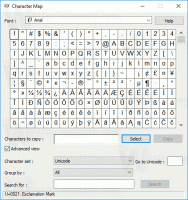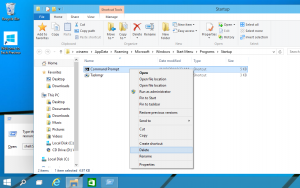Hvordan lage en snarvei for å åpne siden for appstørrelser i Windows 8.1
I denne opplæringen lærer vi hvordan du lager en ekstremt nyttig snarvei! Ved å bruke den snarveien vil du kunne åpne siden for appstørrelser og se hvor mye diskplass som brukes av hver moderne app du har installert. I stedet for å gå gjennom PC-innstillingene, vil du kunne se appstørrelser direkte!
- Høyreklikk på skrivebordet og velg Ny -> Snarvei fra kontekstmenyen:

- Skriv eller kopier og lim inn følgende som snarveismål:
%localappdata%\Packages\windows.immersivecontrolpanel_cw5n1h2txyewy\LocalState\Indexed\Settings\en-US\AAA_SettingsGroupAppSizesList.settingcontent-ms
Merk: 'en-us' her representerer det engelske språket. Endre den tilsvarende til ru-RU, de-DE og så videre hvis Windows-språket ditt er annerledes.

- Gi snarveien et hvilket som helst navn du ønsker og angi ønsket ikon for snarveien du nettopp opprettet:

- Nå kan du prøve denne snarveien i aksjon og feste den til oppgavelinjen eller til selve startskjermen (eller inne i startmenyen din, hvis du bruker en tredjeparts startmeny som f.eks.
Klassisk skall). Merk at Windows 8.1 ikke tillater deg å feste denne snarveien til noe, men det finnes en løsning.
For å feste denne snarveien til oppgavelinjen, bruk det utmerkede freewareverktøyet kalt Fest til 8.
For å feste denne snarveien til startskjermen, må du Lås opp menyelementet "Pin to Start Screen" for alle filer i Windows 8.1.
Det er det! Nå hver gang du trenger rask tilgang til dette alternativet, kan du ganske enkelt klikke på snarveien du nettopp opprettet!